
Практическая работа 3
Создание и использование запросов
Цель работы
Познакомиться с основными видами запросов. Научиться создавать запросы: на выборку различными способами, на обновление, на добавление, на удаление, на создание таблицы, перекрестные запросы.
Теоретическое введение
Запросы предназначены для отбора данных, удовлетворяющих заданным критериям (например, данных о клиентах, проживающих в определенном городе, данных о торговых операциях за указанный период). Результатом выполнения запроса является набор записей, собранных в таблице, который называется Recordset (динамический, временный набор данных). В объекте Recordset допускается добавление, изменение и удаление записей. В нем также отображаются добавляемые, удаляемые или изменяемые в исходных таблицах записи.
В Access запросы делятся на QBE – запросы (Query By Example – запрос по образцу), параметры которых устанавливаются в окне конструктора запросов, и SQL – запросы (Structured Query Language – структурированный язык запросов), при создании которых применяются операторы и функции языка SQL. Начинающим пользователям рекомендуется создавать запросы в окне конструктора, так как для описания запросов на языке SQL необходим опыт работы с базами данных.
QBE – запросы создаются различными способами:
- конструктор – создание запроса без помощи мастера;
- простой запрос – создание простого запроса на основе выбранных полей;
- перекрестный запрос – создание запроса, данные в котором имеют компактный формат, подобный формату представления данных в электронной таблице;
- повторяющиеся записи – задание запроса, выбирающего, повторяющиеся записи из таблицы или простого запроса;
- записи без подчиненных – создание запроса, выбирающего из таблицы записи, не связанные с записями из другой таблицы.
Изменение параметров запроса производят в режиме конструктора. В режиме конструктора запроса можно:
задать новые критерии;
изменить способ сортировки;
отменить или задать отображение поля;
добавить, удалить или изменить вычисляемые выражения;
добавить, удалить или перенести поля.
При составлении запроса на основе нескольких таблиц между ними необходимо установить связь, задав отношение между полями, иначе результат обработки запроса может оказаться некорректным.
Практическая часть Постановка задачи
Создать основные виды запросов для получения выборки данных из одной или нескольких таблиц. Создать запросы действия, параметрические и перекрестные.
При выполнении работ используйте свои данные, т.е. годы, фамилии, названия книг и т. д.
Создание запроса на выборку. Создадим список книг, заказанных, например Сидоровым.
Ход работы
1. Выберите закладку Создание.
2. Щелкните мышкой по кнопке Конструктор запросов.
3. Добавьте нужные таблицы («Покупатели», «Книги», «Заказы») в открывшемся окне Добавление таблицы, выбирая их и щелкая по кнопке Добавить (рисунок 17). Закончив выбор щелкните по кнопке Закрыть.
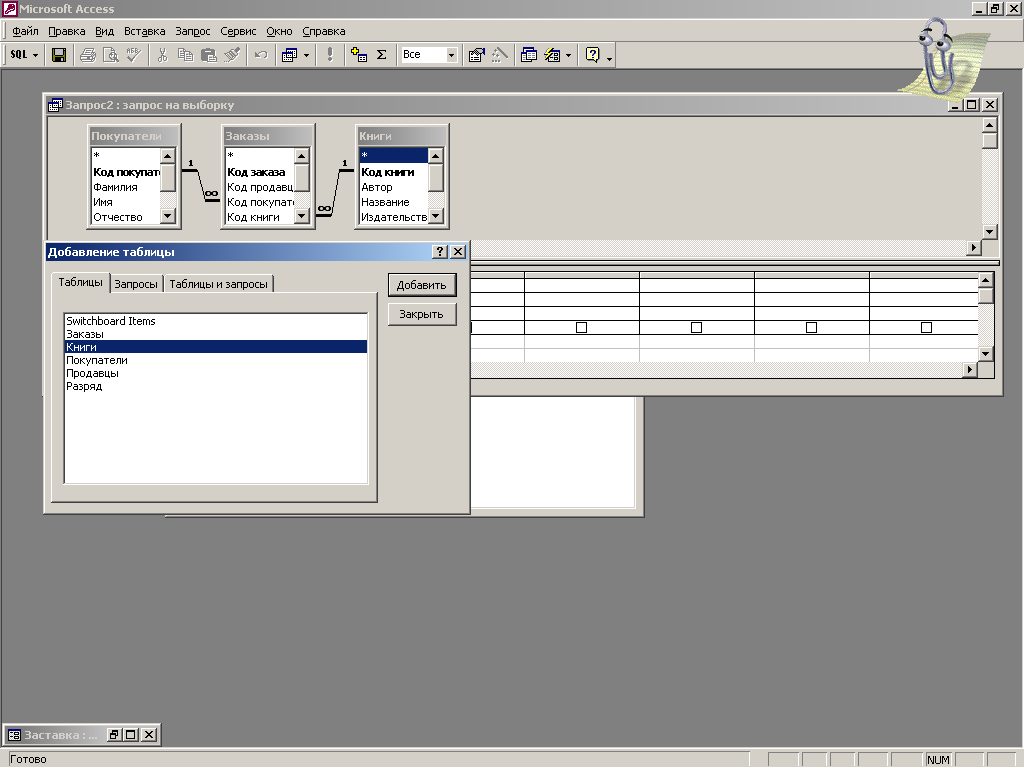
Рисунок 17 – Добавление таблиц
4. Выберите поля: Фамилия из таблицы «Покупатели», Дата отправки заказа из таблицы «Заказы» и Название из таблицы «Книги» (рисунок 18). Выбор поля производится двойным щелчком мыши по имени поля или перетаскиванием мышью названия поля в клетки запроса.
5. Сохраните запрос с именем Заказанные книги, щелкнув по кнопке Сохранить.
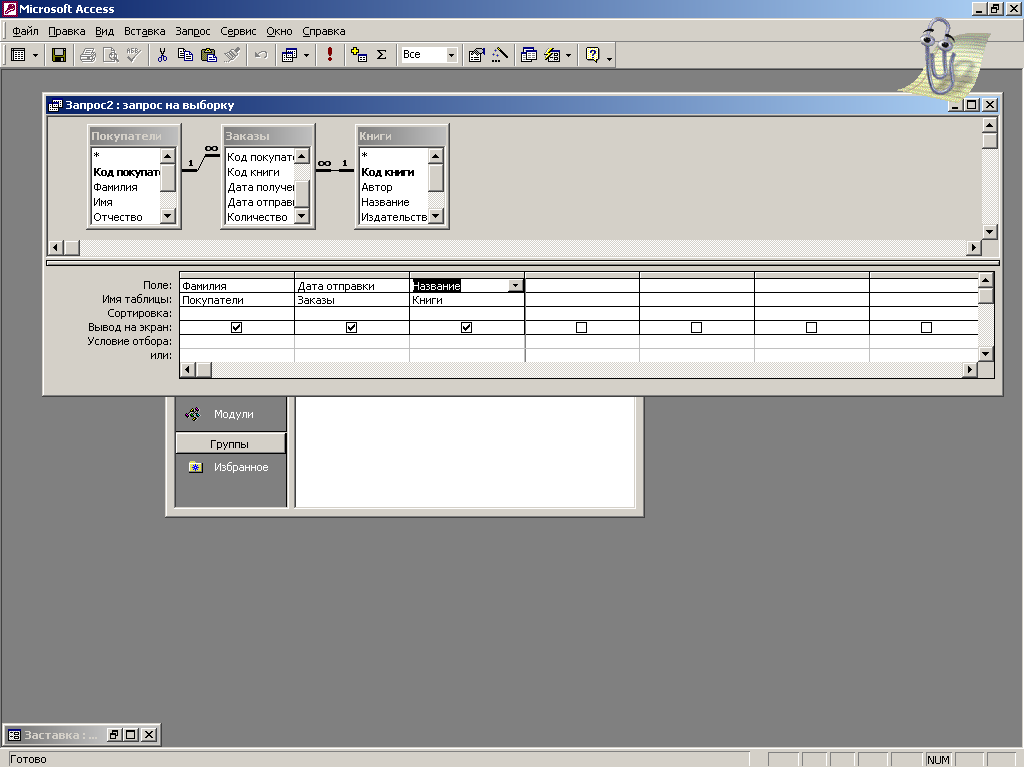
Рисунок 18 – Выбор полей
6. Для представления
запроса щелкните по пиктограмме
![]() - Запуск на Панели Конструктор.
Это простой вид запроса на выборку, в
результате которого получена новая
таблица с другим набором полей.
- Запуск на Панели Конструктор.
Это простой вид запроса на выборку, в
результате которого получена новая
таблица с другим набором полей.
7. В режиме Конструктор добавьте условие отбора, как показано на рисунке 19. При необходимости критерии отбора можно устанавливать одновременно для нескольких полей.
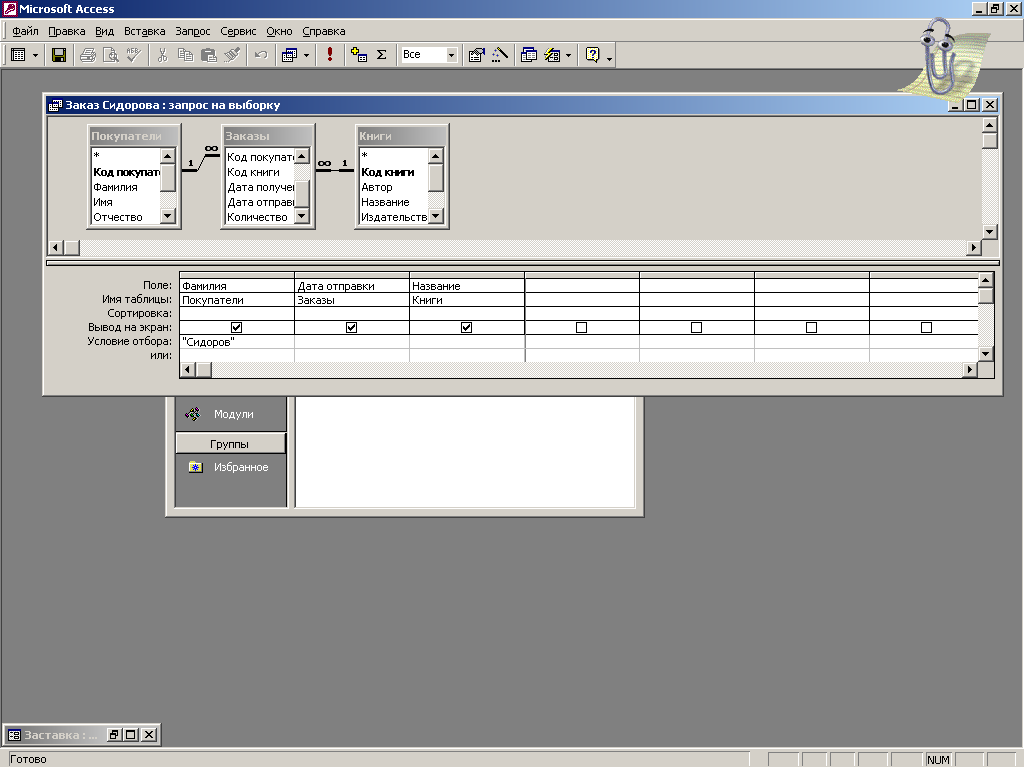
Рисунок 19 – Запрос по выбору
8. Щелкните по пиктограмме Запуск для представления запроса.
9. Измените имя запроса на Заказ Сидорова, выбрав в основном меню пункт Сохранить как.
Создание запроса с оператором конъюнкции.
Ход работы
1. Выберите закладку Создание.
2. Создайте запрос в режиме Конструктор для формирования рейтинга продаж для продавцов за первый квартал 2005 г. Из таблицы «Заказы» выберите поля Код продавца, Дата отправки, Количество.
3. Для поиска записей, удовлетворяющих нескольким условиям одновременно, составляют запрос с оператором And (и).
4. Если в одной строке бланка запроса задаются условия отбора для нескольких полей, то условия отбора по умолчанию связываются оператором конъюнкции. Задайте условия отбора, как на рисунке 20.

Рисунок 20 – Запрос по выбору с оператором конъюнкции
5. Сохраните запрос с именем Продажи за квартал.
Создание запроса с оператором дизъюнкции.
Ход работы
1. Выберите закладку Создание.
2. Создайте запрос в режиме Конструктор для формирования списка сотрудников нанятых в 2004 или 2005 годах. Из таблицы «Продавцы» выберите поля Фамилия, Имя, Отчество, Дата приема.
3. Выбор записей, удовлетворяющих либо одному, либо другому условию, выполняет оператор дизъюнкции. Задайте условие отбора, как показано на рисунке 21.
4. Сохраните запрос с именем Дата найма.
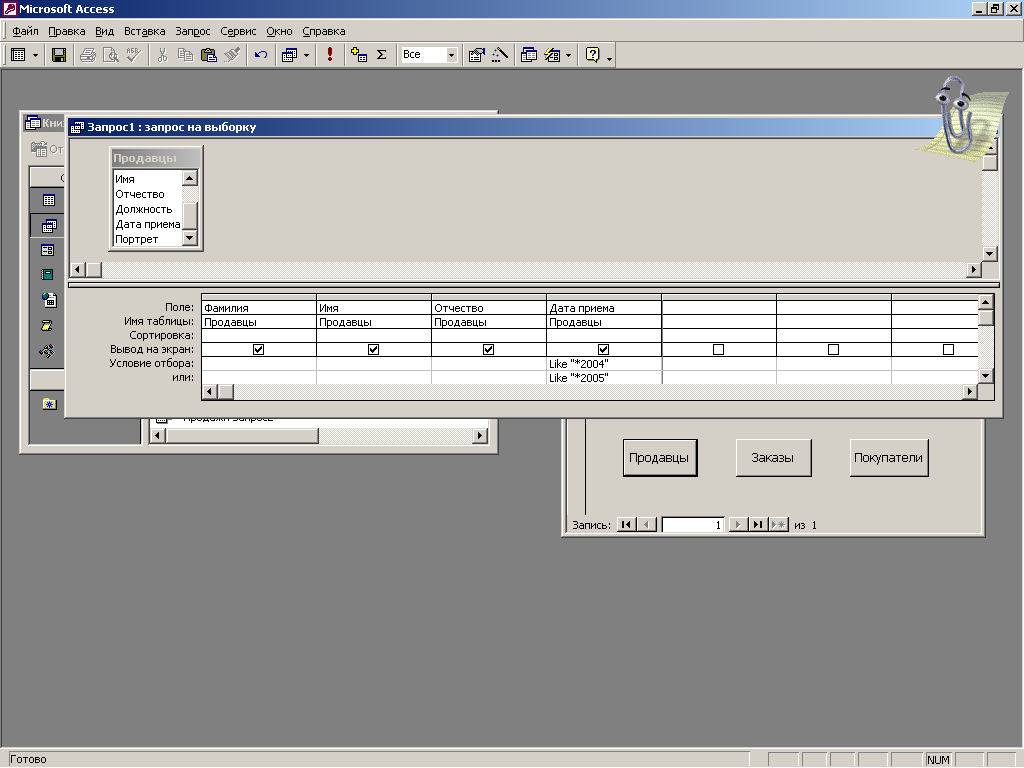
Рисунок 21 – Запрос по выбору с оператором дизъюнкции
Создание запроса с использованием логических операций и сортировки данных в запросе. Создадим список книг, изданных в 2002 и 2003 годах, и отсортируем фамилии авторов по возрастанию.
Ход работы
1. Выберите закладку Создание.
2. Щелкните мышкой по кнопке Конструктор запросов
3. Добавьте таблицу «Книги» и выберите из нее поля Автор, Название, Год издания.
4. В строке Условия отбора под полем Год издания введите 2002 Or 2003.
5. В строке Сортировка выберите из списка Сортировка по возрастанию (фамилии авторов будут отсортированы в алфавитном порядке от А до Я), как на рисунке 22. Сортировку можно производить одновременно по содержимому нескольких полей.
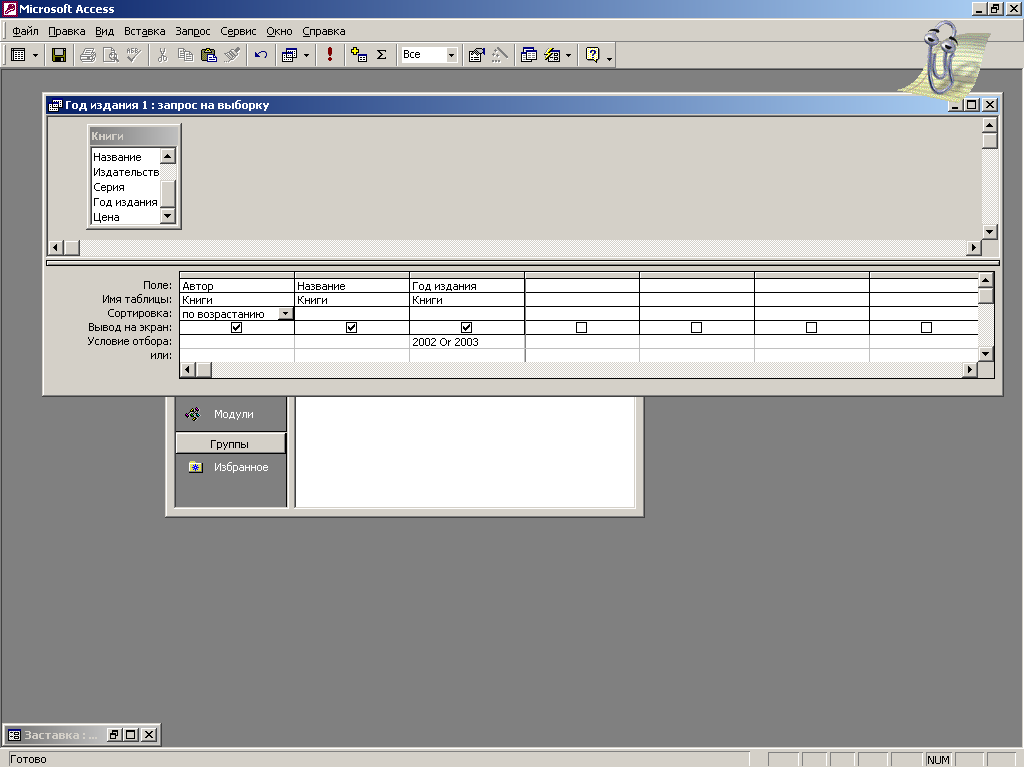
Рисунок 22 – Сортировка и логические операции в условии отбора
6. Щелкните по пиктограмме Запуск для представления запроса.
7. Сохраните запрос с именем Год издания 1.
Составление запроса с использованием Построителя выражений. Составим запрос на выборку всех записей, кроме тех, в которых указана фамилия Сидоров.
